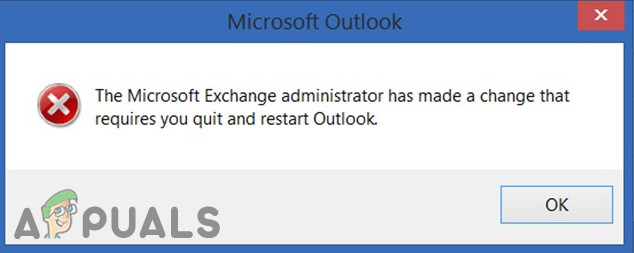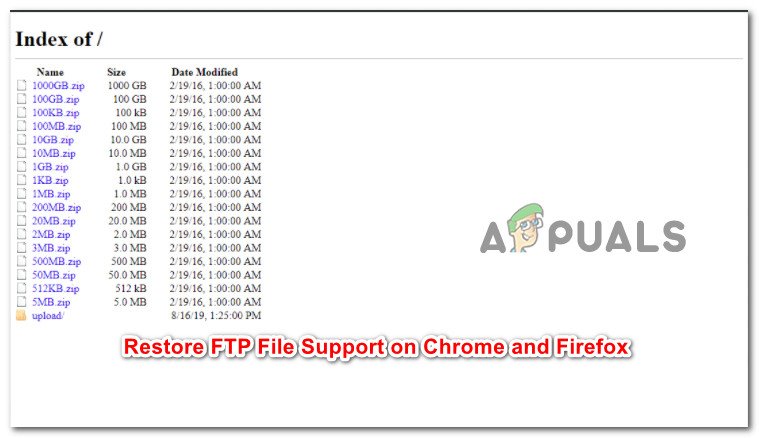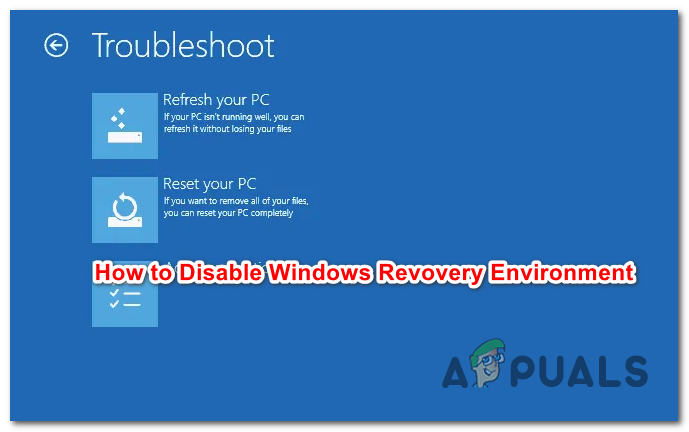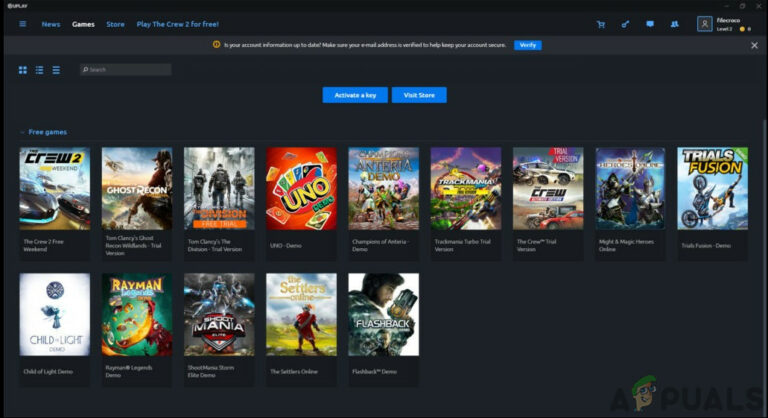Как включить расширения Google Chrome и Firefox в режиме инкогнито?
Приватный режим инкогнито, как его называет Firefox, является удобной функцией при работе в Интернете, особенно в наши дни, когда многие веб-сайты собирают пользовательские данные, и почти каждый веб-сайт имеет файлы cookie. Инкогнито обычно полезен, когда вы не хотите: сохранять данные о просмотре, хранить файлы cookie на вашем компьютере или использовать другой сеанс учетной записи.
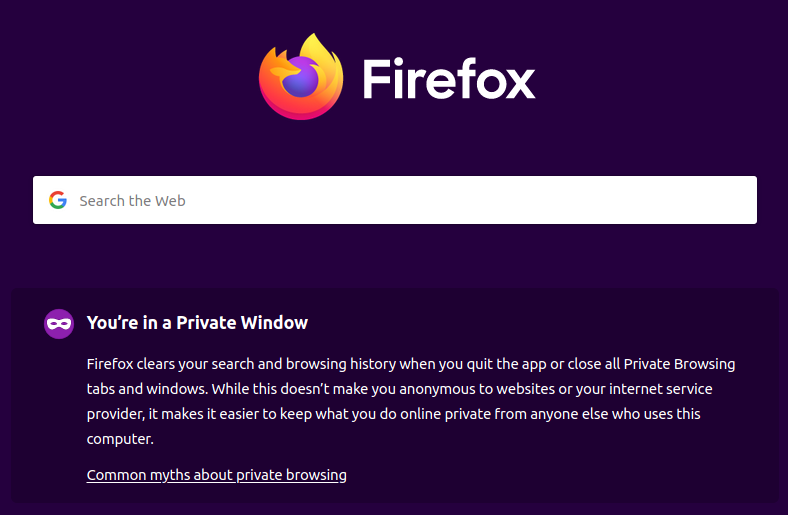 Частное окно Firefox
Частное окно Firefox
Программы для Windows, мобильные приложения, игры - ВСЁ БЕСПЛАТНО, в нашем закрытом телеграмм канале - Подписывайтесь:)
По умолчанию все расширения браузера отключены в режиме инкогнито, и это связано с тем, что некоторые расширения хранят пользовательские данные, но режим инкогнито в основном является анонимным. Тем не менее, расширения можно включить в режиме инкогнито. Однако лучше избегать включения расширений, которые сохраняют пользовательские данные, если основная причина – анонимность во время просмотра.
Безопасно ли включать расширения в режиме инкогнито?
Ну, первое, что вам следует знать, это то, что режим инкогнито не полностью защищает вас от отслеживания веб-сайтов, особенно тех, на которых вы входите в систему. Он также не защищает ваш IP от обнаружения (это будет работа VPN). Однако это позволит вам создать новый сеанс в вашем браузере, и этот сеанс будет активен только до тех пор, пока открыто окно в режиме инкогнито, и ни файлы cookie, ни история просмотров, ни сеансы входа в систему не будут сохранены.
Это также означает, что файлы cookie или учетные записи, хранящиеся в основном сеансе браузера, никоим образом не повлияют на вас в режиме инкогнито. Обратите внимание, что ваша организация (учеба или работа) и поставщик услуг смогут видеть вашу деятельность по причинам.
Включение расширений в инкогнито определенно увеличивает шансы на отслеживание, поскольку большинство расширений хранят пользовательские данные. Однако с расширениями, повышающими безопасность, такими как VPN, блокировщики рекламы и т. Д., Их включение в инкогнито совершенно безопасно.
Как включить расширения Google Chrome в режиме инкогнито
- Откройте меню Google Chrome со значком в правом верхнем углу, перейдите в раздел Дополнительные инструменты и нажмите Расширения.
 Меню Google Chrome
Меню Google Chrome - Определите расширение, которое вы хотите запустить в режиме инкогнито, и нажмите кнопку «Подробнее».
 страница расширений google chrome
страница расширений google chrome - На странице сведений прокручивайте, пока не увидите Разрешить в инкогнито, а затем нажмите кнопку, чтобы включить параметр.
 включение расширения в режиме инкогнито
включение расширения в режиме инкогнито - В следующий раз, когда вы откроете окно в режиме инкогнито, расширение будет доступно
Как включить расширения Firefox в режиме инкогнито / приватного окна
- Откройте меню Firefox в правом верхнем углу и нажмите «Надстройки». Вы также можете использовать сочетание клавиш Ctrl + Shift + A
 Меню Firefox
Меню Firefox - В списке установленных расширений выберите расширение, которое вы хотите запускать в частных окнах, и щелкните по нему.
- На странице сведений о расширении прокрутите вниз, пока не найдете раздел Запуск в частной Windows
- Установите флажок Разрешить, и расширение будет включено в следующий раз, когда вы откроете личное окно.
 Включить расширение Firefox в частных окнах
Включить расширение Firefox в частных окнах
Программы для Windows, мобильные приложения, игры - ВСЁ БЕСПЛАТНО, в нашем закрытом телеграмм канале - Подписывайтесь:)

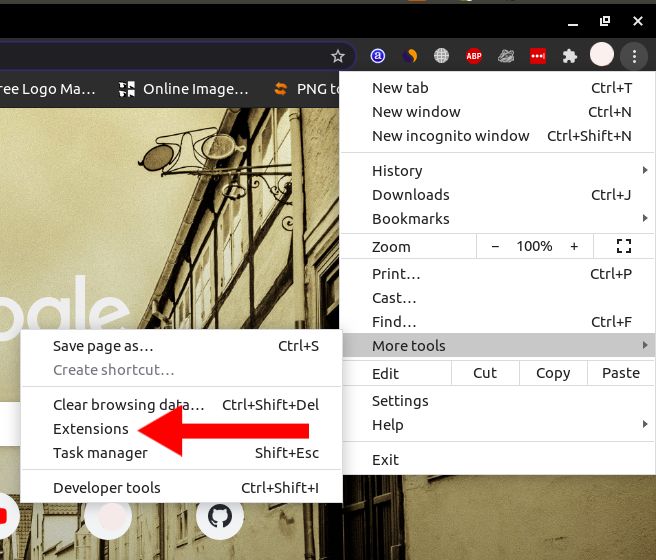 Меню Google Chrome
Меню Google Chrome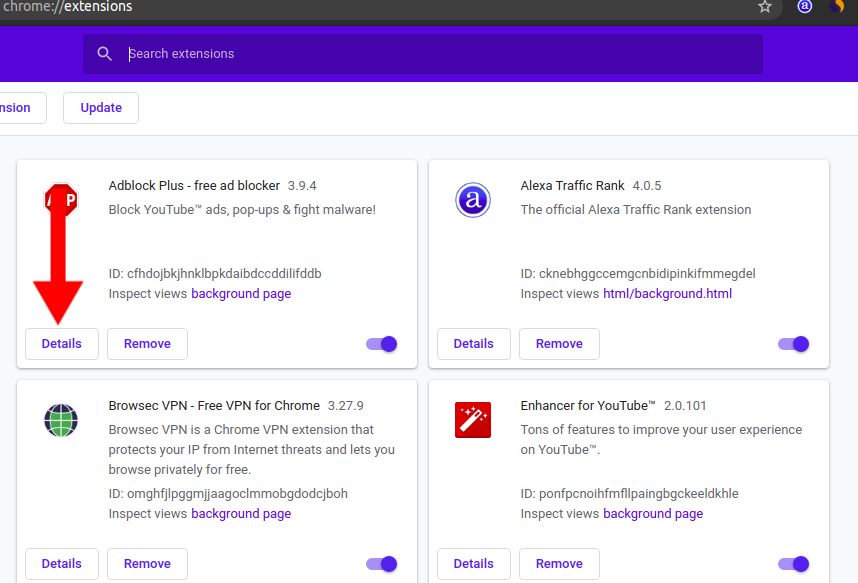 страница расширений google chrome
страница расширений google chrome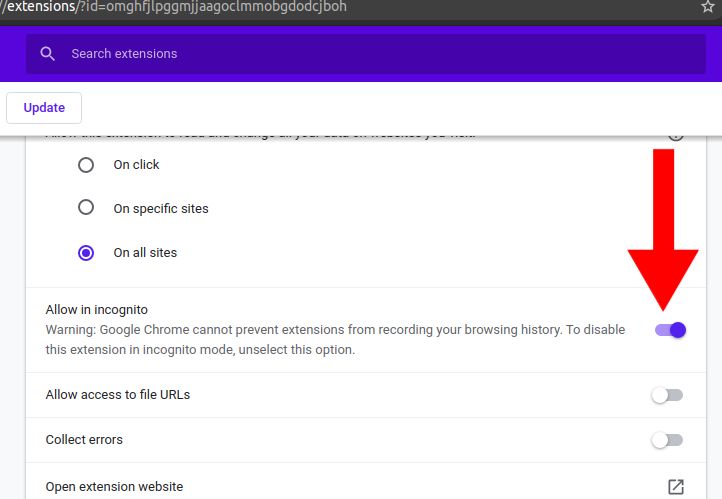 включение расширения в режиме инкогнито
включение расширения в режиме инкогнито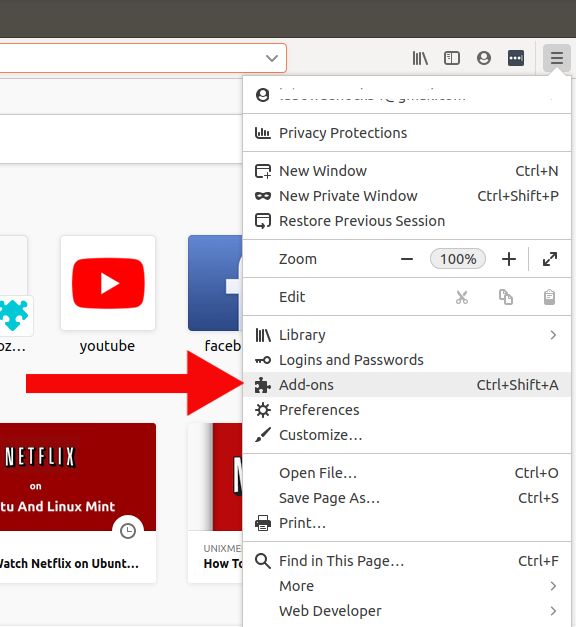 Меню Firefox
Меню Firefox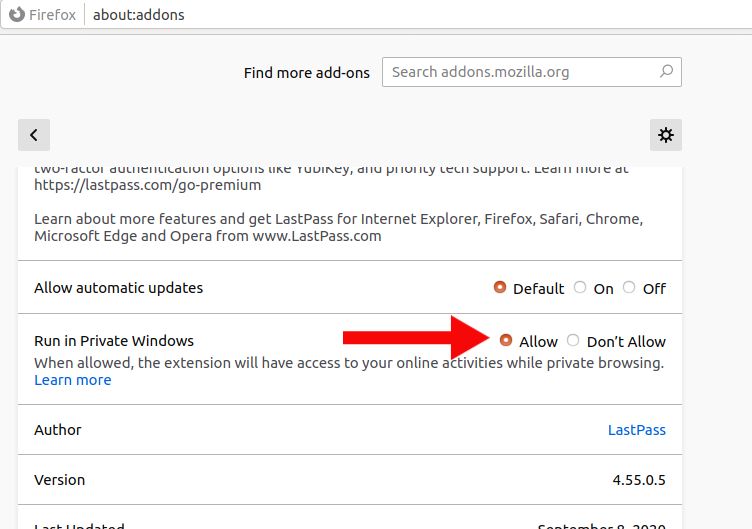 Включить расширение Firefox в частных окнах
Включить расширение Firefox в частных окнах